Ambientes de desenvolvimento e teste do SharePoint 2013 no Azure
APLICA-SE A: 2013
2013  2016
2016  2019
2019  Subscription Edition
Subscription Edition  SharePoint no Microsoft 365
SharePoint no Microsoft 365
Você pode criar rapidamente ambientes de desenvolvimento e teste do SharePoint 2013 no Microsoft Azure com os modelos do Gerente de Recursos do Azure de Farm não HA do SharePoint 2013 e Farm HA do SharePoint 2013. Esses modelos podem economizar um tempo considerável quando você precisar de um farm do SharePoint básico ou alta disponibilidade para um ambiente de desenvolvimento e teste ou se você estiver avaliando o SharePoint Server 2013 como uma solução de colaboração para sua organização.
O farm do SharePoint 2013 básico consiste em três máquinas virtuais hospedadas em serviços de infraestrutura do Azure.
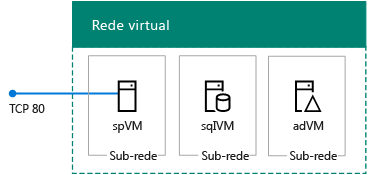
Você pode usar a configuração básica do farm para ter uma configuração simplificada para o desenvolvimento de aplicativos do SharePoint ou sua avaliação pela primeira vez do SharePoint 2013.
O farm do SharePoint de alta disponibilidade consiste em nove máquinas virtuais hospedadas em serviços de infraestrutura do Azure.
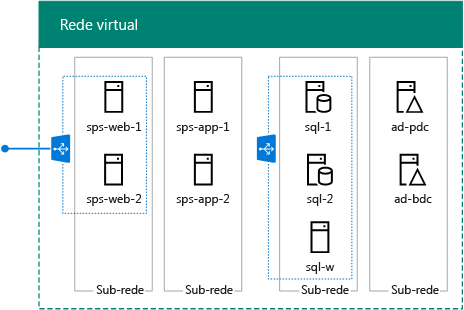
Pode utilizar a configuração do farm de elevada disponibilidade para testar cargas de cliente mais elevadas, elevada disponibilidade do site sharePoint externo e Grupos de Disponibilidade AlwaysOn do SQL Server para um farm do SharePoint. Você também pode usar esta configuração para desenvolvimento de aplicativos do SharePoint em um ambiente de alta disponibilidade.
Observação
Você não pode criar o Farm não HA do SharePoint 2013 ou Farm HA do SharePoint 2013 com uma versão de avaliação gratuita do Azure.
Esses dois farms estão em uma rede virtual do Azure somente na nuvem com uma presença na Web para a Internet. Não há nenhuma conexão ExpressRoute ou VPN site a site de volta para a rede da sua organização.
Você pode criar esses farms com o portal do Azure ou com o Azure PowerShell.
Criar farms de desenvolvimento e teste do SharePoint 2013 com o portal do Azure
Para criar o farm do SharePoint básico (três servidores) com o portal do Azure:
Entre no portal do Azure em https://portal.azure.com/.
Clique em Todos os serviços e em Marketplace na lista de serviços Geral.
Na caixa de pesquisa, digite SharePoint 2013 e, em seguida, clique em Farm não HA do SharePoint 2013.
Nos resultados, clique em Farm não HA do SharePoint 2013.
No painel Farm não HA do SharePoint 2013, clique em Criar.
Especifique as configurações nas etapas do painel Criar farm não HA do SharePoint 2013 e clique em Criar.
Para criar o farm do SharePoint de alta disponibilidade (nove servidores) com o portal do Azure:
Entre no portal do Azure em https://portal.azure.com/.
Clique em Todos os serviços e em Marketplace na lista de serviços Geral.
Na caixa de pesquisa, digite SharePoint 2013 e, em seguida, clique em Farm HA do SharePoint 2013.
Nos resultados, clique em Farm HA do SharePoint 2013.
No painel Farm HA do SharePoint 2013, clique em Criar.
Especifique as configurações nas etapas do painel Criar farm HA do SharePoint 2013 e clique em Criar.
Em ambos os casos, levará algum tempo para o Azure compilar a carga de trabalho.
Há limitações para criar esses farms de desenvolvimento e teste do SharePoint 2013 com o portal do Azure. Por exemplo, você só pode especificar um novo grupo de recursos. Não é possível especificar um grupo de recursos existentes. Para solucionar essas limitações e personalizar ainda mais as configurações usadas para criar os farms de desenvolvimento e teste, você poderá usar o Azure PowerShell.
Criar farms de desenvolvimento e teste do SharePoint 2013 com o Azure PowerShell
Com o Azure PowerShell, você também poderá criar os farms básicos e de alta disponibilidade do SharePoint 2013 com uma cópia local dos arquivos de modelo do Azure Resource Manager (ARM) a seguir:
azuredeploy.JSON Contém as instruções para criar a infraestrutura e as máquinas virtuais do Azure.
azuredeploy.Parameters.JSON Contém um conjunto de parâmetros que você pode modificar para a implantação.
Executar uma cópia local do modelo com o arquivo de parâmetros com o Azure PowerShell permite especificar as configurações para a implantação, semelhante ao conjunto de painéis do portal do Azure. Também permite que você contorne as limitações de executar o modelo no portal do Azure, como especificar um grupo de recursos existente.
O farm de desenvolvimento e teste do SharePoint 2013 básico
Neste procedimento, você baixa cópias dos arquivos de modelo do farm do SharePoint 2013 básico, modifica-os conforme o necessário e, em seguida, executa o modelo com o Azure PowerShell.
Observação
Estes comandos utilizam a versão mais recente do Azure PowerShell.
Crie uma pasta local para armazenar os arquivos de modelo ARM do farm do SharePoint 2013 básico. Preencha o valor da variável $myFolder (removendo o texto e os carateres "<" e ">" entre as aspas) e execute os seguintes comandos a partir do Azure PowerShell:
$myFolder="<your local folder path, such as C:\azure\templates\BasicSPFarm>"
$url1="https://raw.githubusercontent.com/Azure/azure-quickstart-templates/master/sharepoint-three-vm/azuredeploy.json"
$url2="https://raw.githubusercontent.com/Azure/azure-quickstart-templates/master/sharepoint-three-vm/azuredeploy.parameters.json"
$webClient=New-Object System.Net.WebClient
$filePath=$myFolder + "\azuredeploy.json"
$webclient.DownloadFile($url1,$filePath)
$filePath = $myFolder + "\azuredeploy.parameters.json"
$webclient.DownloadFile($url2,$filePath)
Verifique se o download foi bem-sucedido com esse comando.
dir $myFolder
Modifique o ficheiro azuredeploy.parameters.json conforme necessário para o farm básico do SharePoint 2013. Pode utilizar o Visual Studio Code ou o editor de Texto Sublime gratuito. Por exemplo, você pode especificar:
O nome da conta do administrador de domínio do Windows Server AD (adminUsername).
O nome da conta de serviço do SQL Server (sqlServerServiceAccountUserName).
O nome da conta de usuário de instalação do SharePoint (sharePointSetupUserAccountUserName).
O nome de host do DNS para o endereço IP público do recurso ARM (sppublicIPAddressName).
O prefixo DNS para o endereço IP público do servidor do SharePoint (spDNSPrefix).
O nome DNS para a conta de armazenamento (storageAccountNamePrefix).
O tamanho da máquina virtual do controlador de domínio (adVMSize).
O tamanho da máquina virtual do computador do SQL Server (sqlVMSize).
O tamanho da máquina virtual do servidor do SharePoint (spVMSize).
Para os tamanhos de máquina virtual, você deve especificar um tamanho em Série DS ou GS de máquinas virtuais.
Observação
[!OBSERVAçãO] Embora você possa especificar as senhas para as diversas contas no arquivo azuredeploy. parameters.json, isso não é recomendado por motivos de segurança porque as senhas são gravadas em um arquivo de texto que qualquer pessoa com acesso ao arquivo pode facilmente ver.
Modifique o arquivo azuredeploy.json conforme o necessário para seu farm do SharePoint 2013 básico. Especifique os valores por meio da linha defaultValue de cada configuração na seção de parâmetros. Por exemplo, você pode especificar:
O nome do farm do SharePoint (sharepointFarmName).
O local do Azure (local).
O nome de rede virtual do Azure (virtualNetworkName), o espaço de endereço (virtualNetworkAddressRange) e os espaços de endereço para os controladores de domínio (adSubnet), servidores de SQL (sqlSubnet) e servidores do SharePoint (spSubnet).
O endereço IP particular estático atribuído à máquina virtual do controlador de domínio (adNicIPAddress).
O nome de domínio do Windows Server AD (domainName).
O modelo do site do SharePoint (spSiteTemplateName).
Em seguida, entre no Azure PowerShell.
Connect-AzAccount
Determine a assinatura do Azure para o farm do SharePoint básico com esse comando.
Get-AzSubscription | Sort SubscriptionName | Select SubscriptionName
Defina sua assinatura com a correta com esses comandos.
$subscrName="<subscription name>"
Select-AzSubscription -SubscriptionName $subscrName
Em seguida, especifique o nome do grupo de recursos e o local do Azure para a implantação com esses comandos.
$rgName="<resource group name>"
$locName="<Azure location, such as West US>"
Você pode obter uma lista de grupos de recursos existentes com esse comando.
Get-AzResourceGroup | Sort ResourceGroupName | Select ResourceGroupName
Se necessário, crie um novo grupo de recursos.
Observação
[!OBSERVAçãO] Se você estiver usando um grupo de recursos existente, os recursos e as configurações do modelo podem afetar os recursos dentro do grupo. Você deve realizar uma análise cuidadosa dos recursos existentes do grupo de recursos para garantir que eles não se sobreponham de maneira indesejável.
New-AzResourceGroup -Name $rgName -Location $locName
Em seguida, determine os seguintes valores para os quais você pode ser solicitado quando executar o modelo:
adminUsername
adminPassword
sqlServerServiceAccountPassword
sharePointSetupUserAccountPassword
sharePointFarmAccountPassword
sharePointFarmPassphrasePassword
spDNSPrefix:

Esse valor é o rótulo DNS do endereço IP público do servidor do SharePoint que hospeda o primeiro conjunto de sites e o site de Administração Central.
sppublicIPAddressName:

O nome de host do DNS do endereço IP público do recurso ARM.
storageAccountNamePrefix:

O nome deve ter entre 3 e 24 caracteres e usar somente letras minúsculas e números. Exemplo: contosotestsp2013farm.
Use estes comandos para especificar um nome de implantação e execute o modelo sem o arquivo azuredeploy.parameters.json:
$deployName="<deployment name>"
New-AzResourceGroupDeployment -Name $deployName -ResourceGroupName $rgName -TemplateFile $myFolder\azuredeploy.json
Use estes comandos para especificar um nome de implantação e execute o modelo com o arquivo azuredeploy.parameters.json:
$deployName="<deployment name>"
New-AzResourceGroupDeployment -Name $deployName -ResourceGroupName $rgName -TemplateFile $myFolder\azuredeploy.json -TemplateParameterFile $myFolder\azuredeploy.parameters.json
Ao executar o comando New-AzureResourceGroupDeployment, você será solicitado a fornecer alguns valores, como senhas. Quando você tiver especificado todos os valores necessários, o comando criará o farm do SharePoint 2013 básico de três servidores no Azure.
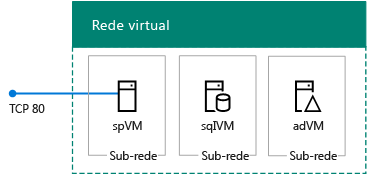
Isso pode levar algum tempo para ser concluído.
O farm de desenvolvimento e teste do SharePoint 2013 de alta disponibilidade
Neste procedimento, você baixa cópias dos arquivos de modelo do farm do SharePoint 2013 de alta disponibilidade, modifica-os conforme o necessário e, em seguida, executa o modelo com o Azure PowerShell.
Observação
Esses comandos usam o Azure PowerShell 1.0.0 e posterior.
Crie uma pasta local para armazenar os arquivos de modelo ARM do farm do SharePoint 2013 de alta disponibilidade. Preencha o valor da variável $myFolder (removendo o texto e os carateres "<" e ">" entre as aspas) e execute os seguintes comandos a partir do Azure PowerShell:
$myFolder="<your local folder path, such as C:\azure\templates\HASPFarm>"
$url1=https://raw.githubusercontent.com/Azure/azure-quickstart-templates/master/sharepoint-server-farm-ha/azuredeploy.json"
$url2="https://raw.githubusercontent.com/Azure/azure-quickstart-templates/master/sharepoint-server-farm-ha/azuredeploy.parameters.json"
$webClient=New-Object System.Net.WebClient
$filePath=$myFolder + "\azuredeploy.json"
$webclient.DownloadFile($url1,$filePath)
$filePath = $myFolder + "\azuredeploy.parameters.json"
$webclient.DownloadFile($url2,$filePath)
Verifique se o download foi bem-sucedido com esse comando.
dir $myFolder
Modifique o ficheiro azuredeploy.parameters.json conforme necessário para o farm do SharePoint 2013 de elevada disponibilidade. Pode utilizar o Visual Studio Code ou o editor de Texto Sublime gratuito. Por exemplo, você pode especificar:
O nome da conta do administrador de domínio do Windows Server AD (adminUsername).
O nome da conta de serviço do SQL Server (sqlServerServiceAccountUserName).
O nome da conta de usuário de instalação do SharePoint (sharePointSetupUserAccountUserName).
O nome de host do DNS para o endereço IP público do servidor do SharePoint (sppublicIPAddressName).
O prefixo DNS para o endereço IP público do servidor do SharePoint (spDNSPrefix).
O nome DNS para a conta de armazenamento (storageAccountNamePrefix).
O tamanho das máquinas virtuais do controlador de domínio (adVMSize).
O tamanho das máquinas virtuais do SQL Server (sqlVMSize).
O tamanho da máquina virtual da testemunha de compartilhamento de arquivo (witnessVMSize).
O tamanho das máquinas virtuais do servidor do SharePoint (spVMSize).
O nome de domínio do Windows Server AD (domainName).
Para os tamanhos de máquina virtual, você deve especificar um tamanho em Série DS ou GS de máquinas virtuais.
Observação
[!OBSERVAçãO] Embora você possa especificar as senhas para as diversas contas no arquivo azuredeploy. parameters.json, isso não é recomendado por motivos de segurança porque as senhas são gravadas em um arquivo de texto que qualquer pessoa com acesso ao arquivo pode facilmente ver.
Modifique o arquivo azuredeploy.json conforme o necessário para seu farm do SharePoint 2013 de alta disponibilidade. Especifique os valores por meio da linha defaultValue de cada configuração na seção de parâmetros. Por exemplo, você pode especificar:
O nome do farm do SharePoint (sharepointFarmName).
O local do Azure (local).
O nome de rede virtual do Azure (virtualNetworkName), o espaço de endereço (virtualNetworkAddressRange) e os espaços de endereço para os controladores de domínio (adSubnet), servidores de SQL (sqlSubnet) e servidores do SharePoint (spSubnet).
Os endereços IP particulares estáticos atribuídos às máquinas virtuais do controlador de domínio (adPDCNICIPAddress e adBDCNICIPAddress).
O endereço IP estático atribuído ao balanceador de carga interna para as máquinas virtuais do SQL Server (sqlLBIPAddress).
O modelo do site do SharePoint (spSiteTemplateName).
Em seguida, entre no Azure PowerShell.
Connect-AzAccount
Determine a assinatura do Azure para o farm do SharePoint de alta disponibilidade com esse comando.
Get-AzSubscription | Sort SubscriptionName | Select SubscriptionName
Defina sua assinatura com a correta com esses comandos.
$subscrName="<subscription name>"
Select-AzSubscription -SubscriptionName $subscrName
Em seguida, especifique o nome do grupo de recursos e o local do Azure para a implantação com esses comandos.
$rgName="<resource group name>"
$locName="<Azure location, such as West US>"
Você pode obter uma lista de grupos de recursos existentes com esse comando.
Get-AzResourceGroup | Sort ResourceGroupName | Select ResourceGroupName
Se necessário, crie um novo grupo de recursos.
Observação
[!OBSERVAçãO] Se você estiver usando um grupo de recursos existente, os recursos e as configurações do modelo podem afetar os recursos dentro do grupo. Você deve realizar uma análise cuidadosa dos recursos existentes do grupo de recursos para garantir que eles não se sobreponham de maneira indesejável.
New-AzResourceGroup -Name $rgName -Location $locName
Em seguida, determine os seguintes valores para os quais você pode ser solicitado quando executar o modelo:
adminUsername
adminPassword
sqlServerServiceAccountPassword
sharePointSetupUserAccountPassword
sharePointFarmAccountPassword
sharePointFarmPassphrasePassword
spDNSPrefix:

Esse valor é o rótulo DNS do endereço IP público do servidor do SharePoint que hospeda o primeiro conjunto de sites e o site de Administração Central.
sppublicIPAddressName:

O nome de host do DNS do endereço IP público do recurso ARM.
storageAccountNamePrefix:

O nome tem de ter entre 3 e 24 carateres de comprimento e utilizar apenas números e letras minúsculas . Exemplo: contosotestsp2013farm.
Use estes comandos para especificar um nome de implantação e execute o modelo sem o arquivo azuredeploy.parameters.json:
$deployName="<deployment name>"
New-AzResourceGroupDeployment -Name $deployName -ResourceGroupName $rgName -TemplateFile $myFolder\azuredeploy.json
Use estes comandos para especificar um nome de implantação e execute o modelo com o arquivo azuredeploy.parameters.json:
$deployName="<deployment name>"
New-AzResourceGroupDeployment -Name $deployName -ResourceGroupName $rgName -TemplateFile $myFolder\azuredeploy.json -TemplateParameterFile $myFolder\azuredeploy.parameters.json
Ao executar o comando New-AzureResourceGroupDeployment, você será solicitado a fornecer alguns valores, como senhas. Quando você tiver especificado todos os valores necessários, o comando criará o farm do SharePoint 2013 de alta disponibilidade de nove servidores no Azure.
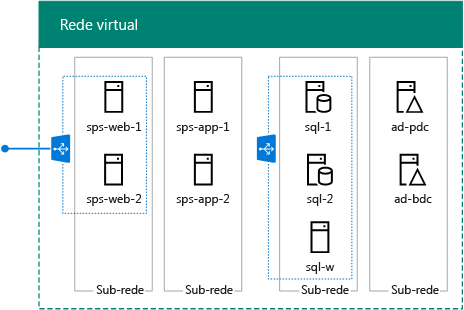
Isso pode levar algum tempo para ser concluído.
Gerencie os farms de desenvolvimento e teste do SharePoint 2013
Você pode administrar os servidores desses farms por meio de Conexões de área de trabalho remota.
No site do SharePoint de Administração Central, você pode configurar Meus sites, os aplicativos do SharePoint e outras funcionalidades. Para saber mais, confira Configurar o SharePoint 2013.
Crie um farm de desenvolvimento e teste do SharePoint 2016
Veja as instruções no ambiente de desenvolvimento/teste do SharePoint Server no Azure para criar o seguinte servidor único, o SharePoint dev/test farm:.
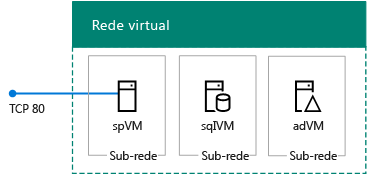
Confira também
Diagramas técnicos do SharePoint Server
Ambiente de desenvolvimento/teste do SharePoint Server no Azure